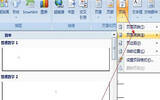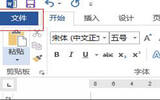word2013打印如何隐藏内容 word2013隐藏内容的处理方案
发表于:2025-08-04 作者:创始人
编辑最后更新 2025年08月04日,有时候我们在word2013编辑内容的时候,出于安全保密原因,需要隐藏一些内容不让打印出来。那么,如果要打印文档的话问题就出来了,如何才能打印出来呢?下面,小编就给大家介绍下word2013打印时怎么
有时候我们在word2013编辑内容的时候,出于安全保密原因,需要隐藏一些内容不让打印出来。那么,如果要打印文档的话问题就出来了,如何才能打印出来呢?下面,小编就给大家介绍下word2013打印时怎么隐藏内容想了解的朋友就跟学习啦小编一起看看吧。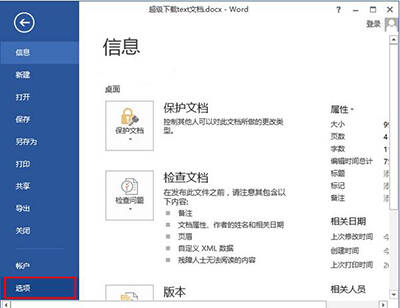
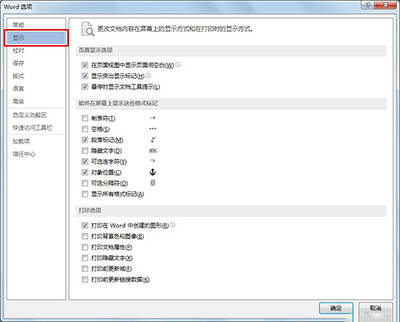
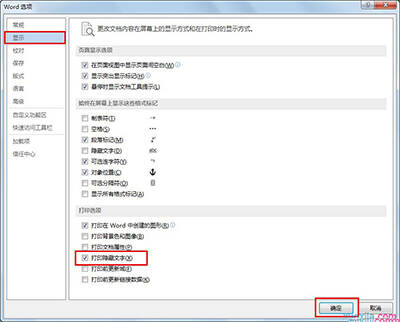
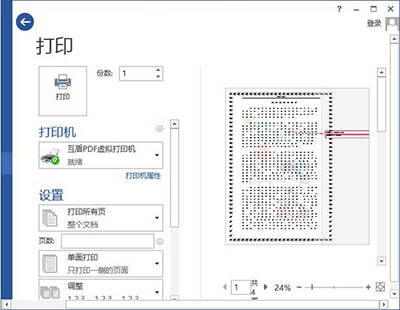
word2013打印隐藏内容的步骤
一、打开你的word文档,单击"文件--选项";
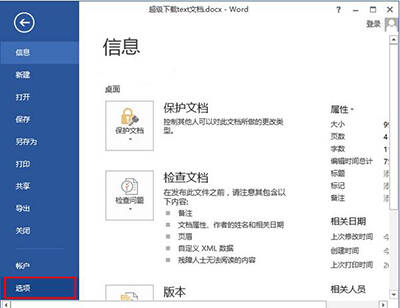
word2013
二、在弹出来的窗口中,在左侧选择"显示"按钮;
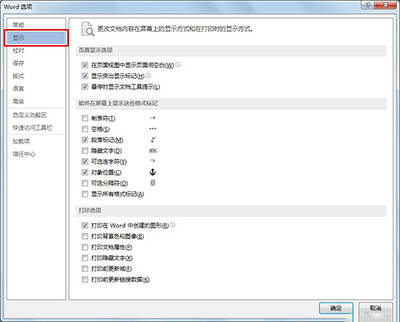
word2013
三、将滚动条拉动到下方,勾选上"打印隐藏内容",之后单击确定;
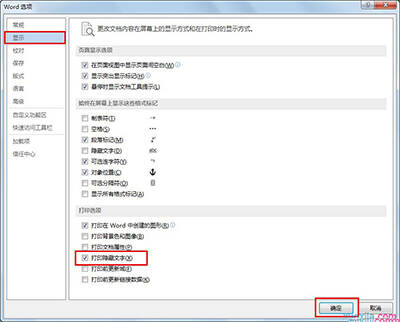
word2013
四、选择"打印",之后查看打印预览,你就可以看到所有的打印内容都显示出来了。
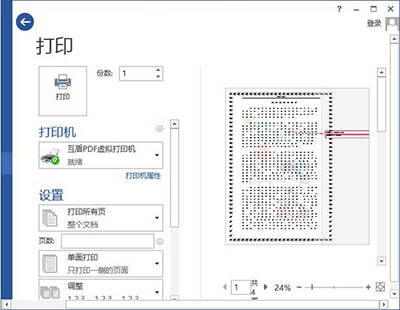
word2013
2022-05-09 22:32:09